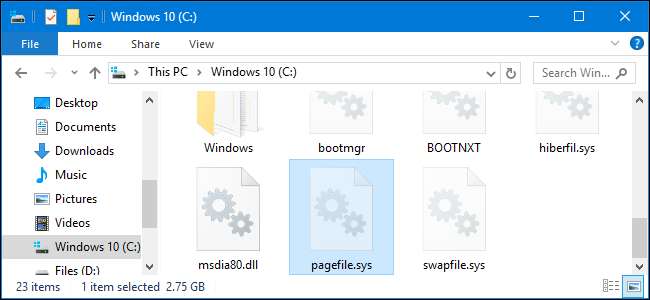
Windows używa plik stronicowania , znany również jako plik strony, jako dodatkowa pamięć wirtualna po zapełnieniu pamięci RAM. System Windows może wyczyścić plik strony za każdym razem, gdy się wyłączysz, zapewniając, że w pliku stronicowania na dysku nie zostaną żadne poufne dane.
Jak to działa
ZWIĄZANE Z: Co to jest plik stronicowania systemu Windows i czy należy go wyłączyć?
Po wyłączeniu komputera pamięć RAM systemu jest zawsze wymazywana - jest kasowana za każdym razem, gdy traci moc. Ale plik strony nie jest. Jeśli obawiasz się, że ktoś będzie węszyć w poszukiwaniu poufnych danych, które mogą pozostać w pliku strony, system Windows może je wymazać przy każdym wyłączeniu. Robi to, zapisując 0 do każdego bitu pliku strony, nadpisując wszelkie istniejące dane. Jeśli ktoś wyciągnie dysk twardy z komputera, nie może sprawdzić pliku strony w celu znalezienia jakichkolwiek potencjalnie poufnych danych, które mogły być przechowywane w pamięci.
Włączenie tej funkcji ma prawdziwą wadę. Spowoduje to znacznie dłuższe wyłączenie komputera. Twój czas wyłączenia może trwać od kilku sekund do kilku minut lub nawet dłużej. To zależy od szybkości dysku twardego komputera i wielkości pliku strony. Dlatego system Windows domyślnie nie usuwa automatycznie pliku strony przy zamykaniu. To kompromis, którego większość ludzi by nie chciała.
Zamiast tego zalecamy szyfrowanie
ZWIĄZANE Z: Jak włączyć szyfrowanie całego dysku w systemie Windows 10
Zamiast polegać na czyszczeniu pliku strony, zalecamy konfigurowanie szyfrowania całego dysku na komputerze z systemem Windows, jeśli to możliwe. Jeśli plik strony jest przechowywany na zaszyfrowanym dysku, nie musisz go czyścić przy każdym wyłączaniu - plik strony również zostanie zaszyfrowany. Oznacza to, że nikt nie może wyciągnąć dysku i podjąć próby sprawdzenia pliku strony bez klucza szyfrowania.
Co ważniejsze, szyfrowanie uniemożliwia również atakującym przeglądanie wszystkich innych plików na dysku twardym. Ale jeśli przechowujesz plik strony na niezaszyfrowanym dysku lub jeśli organizacja korzysta z systemów cienkiego klienta, ta opcja może być przydatna.
Użytkownicy domowi: Usuń plik strony podczas zamykania systemu za pomocą Edytora rejestru
Jeśli masz wersję Home systemu Windows, będziesz musiał edytować rejestr systemu Windows, aby wprowadzić te zmiany. Możesz to również zrobić w ten sposób, jeśli masz system Windows Pro lub Enterprise, ale po prostu czujesz się bardziej komfortowo pracując w Rejestrze, w przeciwieństwie do Edytora zasad grupy. (Jeśli jednak masz wersję Pro lub Enterprise, zalecamy użycie łatwiejszego Edytora zasad grupy, jak opisano w następnej sekcji).
Standardowe ostrzeżenie: Edytor rejestru jest potężnym narzędziem, a jego niewłaściwe użycie może spowodować niestabilność systemu lub nawet uniemożliwić jego działanie. To całkiem prosta sztuczka i jeśli będziesz postępować zgodnie z instrukcjami, nie powinieneś mieć żadnych problemów. To powiedziawszy, jeśli nigdy wcześniej z tym nie pracowałeś, rozważ przeczytanie o jak korzystać z Edytora rejestru zanim zaczniesz. I zdecydowanie wykonać kopię zapasową rejestru (i Twój komputer !) przed wprowadzeniem zmian.
ZWIĄZANE Z: Nauka korzystania z Edytora rejestru jak profesjonalista
Najpierw otwórz Edytor rejestru, naciskając Windows + R, wpisując „regedit” w wyświetlonym oknie dialogowym Uruchom i naciskając Enter.
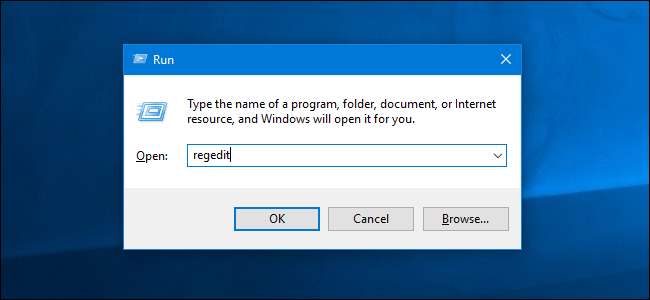
Użyj lewego paska bocznego, aby przejść do następującego klawisza.
HKEY_LOCAL_MACHINE \ SYSTEM \ CurrentControlSet \ Control \ Session Manager \ Memory Management
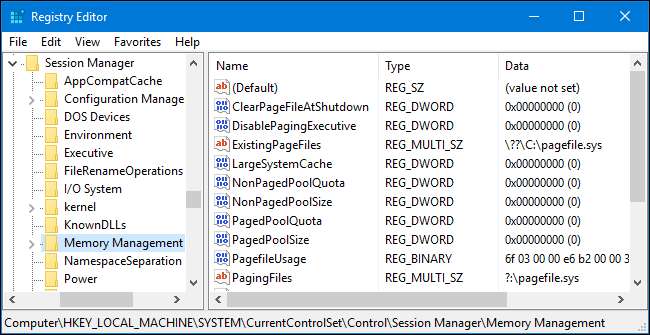
W prawym okienku powinno pojawić się ustawienie „ClearPageFileAtShutdown”. Jeśli tego nie zrobisz, kliknij prawym przyciskiem myszy klawisz „Zarządzanie pamięcią” w lewym okienku, wybierz Nowy> Wartość DWORD (32-bitowa) i wprowadź jako nazwę „ClearPageFileAtShutdown”.
Kliknij dwukrotnie plik
ClearPageFileAtShutdown
wartość, ustaw wprowadź „1” w polu danych wartości i naciśnij klawisz Enter.
Możesz teraz zamknąć okno Edytora rejestru.
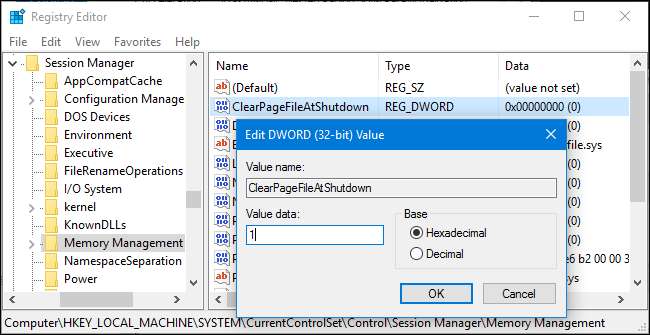
Jeśli chcesz, aby system Windows przestał czyścić plik strony przy zamykaniu, wróć tutaj, kliknij dwukrotnie plik
ClearPageFileAtShutdown
ustawienie i ustaw ponownie na „0”.
Pobierz nasz hack rejestru jednym kliknięciem

ZWIĄZANE Z: Jak zrobić własne hacki rejestru systemu Windows
Stworzyliśmy dwa hacki rejestru do pobrania, które działają za Ciebie. Jeden wyłącza ustawienie „ClearPageFileAtShutdown”, a drugi je włącza. Pobierz poniższe archiwum, kliknij dwukrotnie hack rejestru, którego chcesz użyć, i dodaj informacje do rejestru.
Pobierz hacki ClearPageFileAtShutdown
To są tak naprawdę tylko dwa małe pliki .REG, które zmieniają wartość rejestru, pokazaliśmy ci, jak zmienić powyżej. Jeśli kiedykolwiek zechcesz zobaczyć, co robi plik .REG, możesz kliknąć go prawym przyciskiem myszy i wybrać „Edytuj”. A jeśli lubisz ulepszać rejestr, możesz tworzyć własne hacki rejestru .
Użytkownik Pro i Enterprise: użyj edytora zasad grupy
ZWIĄZANE Z: Korzystanie z Edytora zasad grupy w celu ulepszenia komputera
Jeśli używasz wersji Professional lub Enterprise systemu Windows, najłatwiejszym sposobem wyczyszczenia przez system Windows pliku strony podczas zamykania jest użycie Edytora lokalnych zasad grupy. To bardzo potężne narzędzie, więc jeśli nigdy wcześniej go nie używałeś, warto poświęcić mu trochę czasu dowiedz się, co potrafi . Jeśli jesteś w sieci firmowej, wyświadcz wszystkim przysługę i najpierw skontaktuj się z administratorem. Jeśli Twój komputer służbowy jest częścią domeny, jest również prawdopodobne, że jest częścią zasad grupy domeny, które i tak zastąpią lokalne zasady grupy.
Aby go otworzyć, naciśnij Windows + R na klawiaturze, wpisz „gpedit.msc” w wyświetlonym oknie dialogowym Uruchom i naciśnij „Enter”.
Jeśli zobaczysz komunikat o błędzie informujący, że nie znaleziono gpedit.msc, używasz domowej wersji systemu Windows. Nie możesz użyć tego narzędzia.
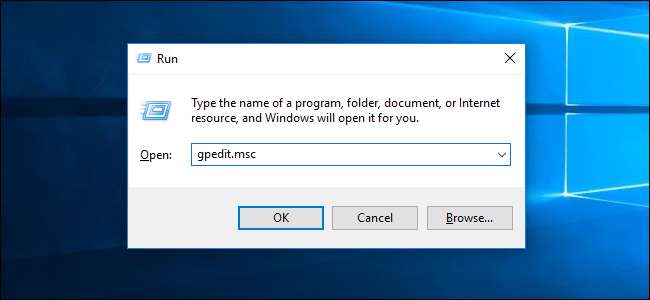
W lewym okienku przejdź do Lokalne zasady komputera> Konfiguracja komputera> Ustawienia systemu Windows> Ustawienia zabezpieczeń> Zasady lokalne> folder Opcje zabezpieczeń.
Znajdź opcję „Zamknij: Wyczyść plik stronicowania pamięci wirtualnej” w prawym panelu i kliknij ją dwukrotnie.
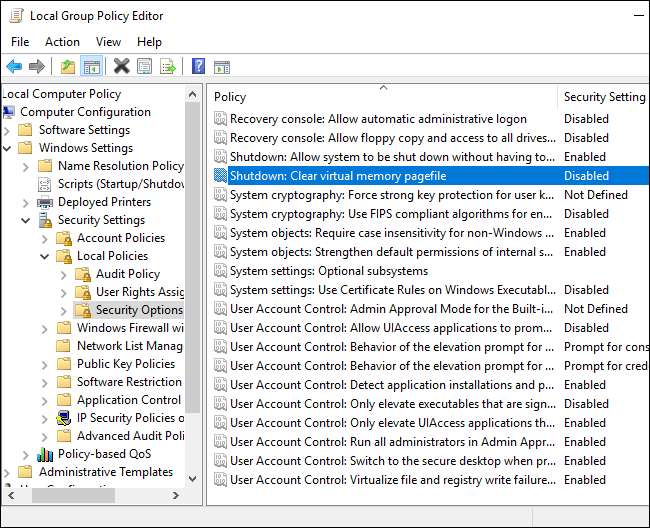
Kliknij opcję „Włączone” w wyświetlonym oknie właściwości i kliknij „OK”. System Windows wyczyści teraz plik strony przy każdym zamknięciu.
Możesz teraz zamknąć okno edytora zasad grupy.
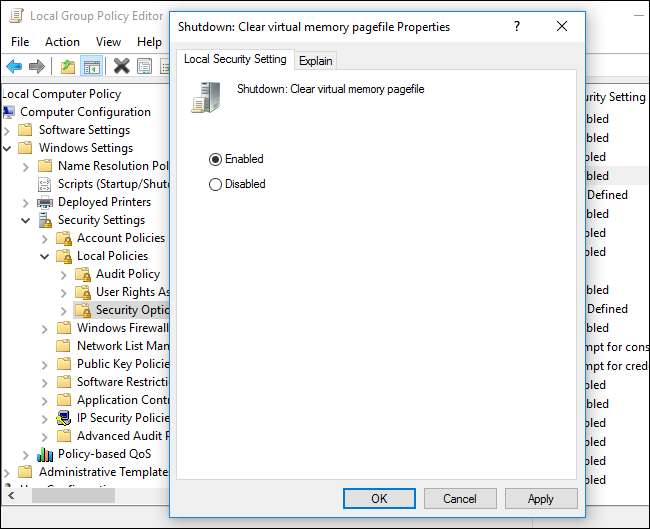
Jeśli kiedykolwiek zechcesz zatrzymać czyszczenie pliku stronicowania przez system Windows przy każdym zamknięciu, wróć tutaj, kliknij dwukrotnie ustawienie „Zamknij: Wyczyść plik stronicowania pamięci wirtualnej” i wybierz opcję „Wyłączone”.







